ਕਲੋਨ ਭਾਗ ਨੂੰ ਹੋਰ ਭਾਗ ਨੂੰ ਜ ਹਾਰਡ ਡਰਾਈਵ ਨੂੰ ਇੱਕ ਭਾਗ ਦੀ ਹੂਬਹੂ ਨਕਲ ਬਣਾਉਣ ਲਈ ਕਾਰਜ ਹੈ. ਇਹ ਤੁਹਾਨੂੰ ਕਾਪੀ ਕਰਨ ਲਈ ਕੁਝ ਵੀ Windows, ਪ੍ਰੋਗਰਾਮ, ਫਾਇਲ, ਅਤੇ ਸੈਟਿੰਗਜ਼ ਨੂੰ ਸ਼ਾਮਲ ਯੋਗ ਕਰਦਾ ਹੈ. ਹੋਰ ਸ਼ਬਦ ਵਿੱਚ, ਕਲੋਨ ਭਾਗ ਲਈ ਹੈ ਬੈਕਅੱਪ , ਕਾਪੀ , ਕਲੋਨ , ਇਸ ਕਦਮ ਜ ਮਾਈਗਰੇਟ , ਪੁਰਾਣੇ ਭਾਗ / ਨਵ ਨੂੰ ਡਿਸਕ ਤੱਕ, ਇਸ ਭਾਗ ਕਲੋਨ ਪਰੋਗਰਾਮ ਗਲਤੀ ਜ ਕੁਝ ਹਾਦਸੇ ਤੱਕ ਆਪਣੇ ਡਾਟੇ ਦੇ ਨੁਕਸਾਨ ਦੀ ਰੱਖਿਆ ਕਰ ਸਕਦਾ ਹੈ.
ਆਮ ਤੌਰ 'ਤੇ ਲੋਕ ਇੱਕ ਨਵ ਹਾਰਡ ਡਰਾਈਵ ਨੂੰ ਖਰੀਦਣ ਅਤੇ ਕੰਪਿਊਟਰ ਅੱਪਗਰੇਡ ਕਰਨਾ ਚਾਹੁੰਦੇ ਹੋ, ਉਹ ਕਰਨ ਦੀ ਚੋਣ ਕਰੇਗਾ ਭਾਗ ਦੀ ਨਕਲ ਹੈ, ਕਿਉਕਿ ਉਹ ਸਾਰੇ ਪ੍ਰੋਗਰਾਮ ਨੂੰ ਉਹ ਅਕਸਰ ਵਰਤਣ ਦੀ ਮੁੜ ਇੰਸਟਾਲ ਕਰਨ ਲਈ ਨਾ ਕਰਨਾ ਚਾਹੁੰਦੇ, ਅਤੇ ਇੱਕ ਨੂੰ ਸਿਰਫ਼ ਨਕਲ ਕਰਕੇ ਵੀ ਵਾਰ ਦੀ ਇੱਕ ਬਹੁਤ ਸਾਰਾ ਨੂੰ ਬਚਾਉਣ ਅਤੇ ਸਿਰਫ਼ ਇੰਸਟਾਲ ਕਰਨ ਦੀ ਲੋੜ ਹੈ ਕੰਪਿਊਟਰ ਵਿੱਚ ਨਵ ਹਾਰਡ ਡਿਸਕ.
ਭਾਗ ਨੂੰ / ਹਾਰਡ ਡਰਾਈਵ ਭਾਗ ਨੂੰ ਨਕਲ?
Wondershare ਵਿਚ ਕਲੋਨ ਪ੍ਰਤੀਭਾ WinSuite 2012 ਇਕ ਹੋਰ ਨਵ ਹਾਰਡ ਡਰਾਈਵ ਨੂੰ ਜ ਭਾਗ ਉੱਤੇ ਬੈਕਅੱਪ ਤੁਹਾਡੇ ਓਪਰੇਟਿੰਗ ਸਿਸਟਮ ਅਤੇ ਹਾਰਡ ਡਿਸਕ ਭਾਗ ਨੂੰ ਸੁਰੱਖਿਅਤ ਅਤੇ ਭਰੋਸੇਯੋਗ ਤਕਨੀਕ ਵਰਤਦਾ ਹੈ. ਕੀ ਹੋਰ ਹੈ, ਇਸ ਨੂੰ ਇਹ ਵੀ ਬੈਕਅੱਪ ਵਰਗੇ ਫੰਕਸ਼ਨ ਹੈ ਅਤੇ ਫਾਇਲ, ਫੋਲਡਰ, ਭਾਗ ਨੂੰ ਜ ਡਿਸਕ ਆਦਿ ਨੂੰ ਮੁੜ
Wondershare WinSuite ਇੱਥੇ 2012 ਲਵੋ
ਆਪਣੇ ਕੰਪਿਊਟਰ 'ਤੇ ਪ੍ਰੋਗਰਾਮ' ਤੇ ਚਲਾਓ ਅਤੇ "ਡਿਸਕ ਪਰਬੰਧਨ" ਮੇਨੂ, ਜਿੱਥੇ ਤੁਹਾਨੂੰ ਕਲੋਨ ਪ੍ਰਤੀਭਾ ਪ੍ਰਾਪਤ ਕਰ ਸਕਦੇ ਹੋ. ਫਿਰ 'ਤੇ ਜਾਣ ਲਈ ਚੁਣੋ "ਕਲੋਨ ਇੱਕ ਭਾਗ".
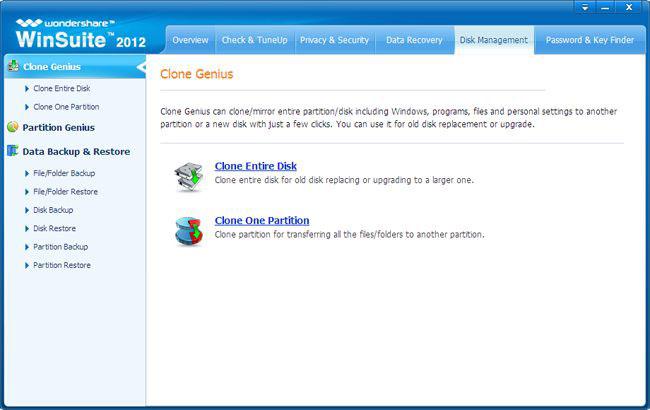
ਕਦਮ 1: ਇੱਕ ਸਰੋਤ ਭਾਗ ਦੀ ਚੋਣ ਕਰੋ
ਸੂਚੀ ਦੀ ਨਕਲ ਕਰਨਾ ਚਾਹੁੰਦੇ ਹੋ ਸਰੋਤ ਪਾਰਟੀਸ਼ਨ ਚੁਣੋ. ਇੱਥੇ ਸਾਨੂੰ ਸਥਾਨਕ ਡਿਸਕ (ਈ :) ਨੂੰ ਨਕਲ ਕਰਨ ਲਈ ਚੁਣੋ, ਅਤੇ "ਅੱਗੇ" ਨੂੰ ਦਬਾਉ.
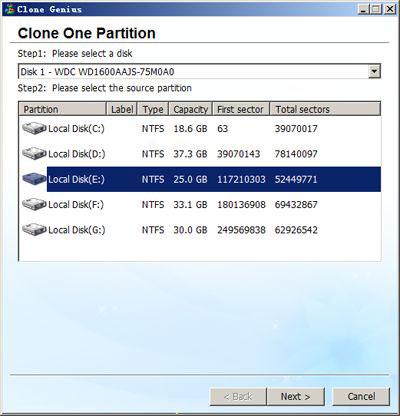
ਕਦਮ 2: ਇੱਕ ਮੰਜ਼ਿਲ ਭਾਗ ਦੀ ਚੋਣ ਕਰੋ
ਫਿਰ ਬੈਕਅੱਪ ਕਰਨ ਲਈ ਮੰਜ਼ਿਲ ਭਾਗ ਵੀ ਉਸੇ ਜ ਹੋਰ ਡਿਸਕ ਉੱਤੇ ਭਾਗ ਦੀ ਚੋਣ ਕਰੋ, ਅਤੇ "ਅੱਗੇ" ਨੂੰ ਦਬਾਉ. ਤੁਹਾਨੂੰ ਹੋਰ ਡਿਸਕ ਤੇ ਭਾਗ ਦੀ ਨਕਲ ਕਰਨਾ ਚਾਹੁੰਦੇ ਹੋ, ਇਸ ਨੂੰ Step1 'ਤੇ ਲਟਕਦੀ ਲਿਸਟ ਤੱਕ ਦੀ ਚੋਣ ਕਰੋ.
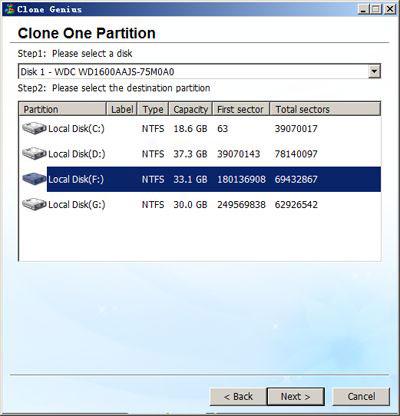
ਕਦਮ 3: ਕਲੋਨ ਭਾਗ
ਨਕਲ ਅੱਗੇ, ਇਸ ਨੂੰ ਇੱਕ ਦਾ ਧਿਆਨ ਪੋਪਅੱਪ ਤੁਹਾਨੂੰ ਯਾਦ ਕਰਨ ਲਈ ਹੈ, ਜੋ ਕਿ ਚੁਣੇ ਦਾ ਟੀਚਾ ਭਾਗ ਵਿੱਚ ਸਾਰੇ ਡਾਟੇ ਨੂੰ ਖਤਮ ਕੀਤਾ ਜਾ ਜਾਵੇਗਾ. ਤੁਹਾਨੂੰ ਨਕਲ ਕਰਨ ਦੀ ਪੁਸ਼ਟੀ ਕਰਦੇ ਹੋ, "ਜੀ" ਤੇ ਕਲਿਕ ਕਰੋ, ਅਤੇ ਇਸ ਨੂੰ ਭਾਗ ਕਾਪੀ ਕਰਨ ਲਈ ਸ਼ੁਰੂ ਕਰ.
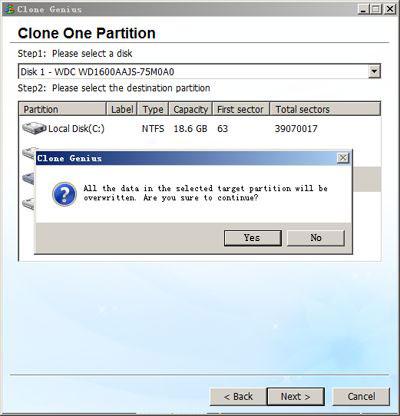
ਬਸ ਕਲੋਨਿੰਗ ਦੀ ਤਰੱਕੀ ਲਈ ਕੁਝ ਸਕਿੰਟ ਲਈ ਉਡੀਕ ਕਰੋ.
ਨੋਟ:
1. ਡਿਸਕ ਨੂੰ ਕੋਈ ਦੋ ਭਾਗ ਵੀ ਘੱਟ ਹੋਣਾ ਚਾਹੀਦਾ ਹੈ.
2. ਮੰਜ਼ਿਲ ਭਾਗ ਦੀ ਸਮਰੱਥਾ ਦੇ ਬਰਾਬਰ ਜ ਸਰੋਤ ਇੱਕ ਦੇ ਵੱਧ ਹੈ.
3. ਪੂਰਾ ਹੋਣ ਦੇ ਬਾਅਦ, ਜੇਕਰ ਡਿਸਕ ਹੈ, ਜੋ ਕਿ ਤੁਹਾਨੂੰ ਨੂੰ ਕਲੋਨ Windows ਭਾਗ ਸ਼ਾਮਿਲ ਹੈ, ਇਸ ਨੂੰ ਬਹੁਤ ਹੀ ਕੰਪਿਊਟਰ ਨੂੰ ਬੰਦ ਕਰੋ ਅਤੇ ਡਿਸਕ ਹੈ, ਜੋ ਕਿ ਤੁਹਾਨੂੰ ਲੋੜ ਹੈ, ਨਾ ਭੁੱਲੋ ਨੂੰ ਹਟਾਉਣ ਲਈ ਸਿਫਾਰਸ਼ ਕੀਤੀ ਸੀ, ਫਿਰ ਆਪਣੇ ਕੰਪਿਊਟਰ ਨੂੰ ਮੁੜ ਚਾਲੂ ਕਰੋ, ਅਤੇ ਤੁਹਾਨੂੰ ਇਸ ਨੂੰ Windows ਵਿੱਚ ਕਰ ਸਕਦੇ ਹੋ.
Skillevegg
- Recover Partition File -
-
- Gjenopprette tapt partisjon
- Gjenopprette filer fra Raw Partition
- Samsung gjenopprettingspartisjon
- USB Partition Recvoery
- Partition Recovery
- Vista-partisjonen Recvoery
- Gjenopprette slettede Partiton
- Slå sammen partisjon
- Clone Partition
- Ugyldig Partition Table
- Split Partition
- Slettet partisjon i Win10
- Opprett partisjon i Win10 / MAC
- Gjenopprett Partition File
- Mac Partition Recovery
- Flett Partition i Win10
- GPT-partisjon
- Gjenopprette data fra formaterte partisjon






